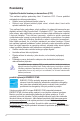Monitor LCD Řady PA278QV/PA278QEV Uživatelská příručka
První vydání Březen 2020 Copyright © 2020 ASUSTeK COMPUTER INC. Všechna práva vyhrazena. Žádná část této příručky, včetně produktů a softwaru popsané v ní, nesmí být reprodukována, přenášena, přepisována, ukládána do systému pro opětovné zpřístupnění nebo překládána do jakéhokoli jazyka v jakékoli formě nebo jakýmkoli způsobem, kromě dokumentace uchovávané zákazníkem pro účely zálohování, bez výslovného předchozího písemného souhlasu společnosti ASUSTeK COMPUTER INC. („ASUS“).
Obsah Obsah .......................................................................................................... iii Poznámky..................................................................................................... iv S certifikací TCO.......................................................................................... vi Bezpečnostní informace............................................................................ vii Péče a údržba.................................................
Poznámky Vyjádření Federální komise pro komunikace (FCC) Toto zařízení splňuje podmínky části 15 směrnic FCC. Provoz podléhá následujícím dvěma podmínkám: • Zařízení nesmí způsobovat škodlivé rušení a • Zařízení musí přijmout jakékoli přijaté rušení, včetně rušení, které může způsobit nežádoucí provoz. Toto zařízení bylo vyzkoušeno a bylo ověřeno, že odpovídá omezením pro digitální zařízení třídy B podle části 15 předpisů FCC.
POZNÁMKA: Program Energy Star není podporován programem FreeDOS a operačními systémy na bázi Linux. Vyjádření kanadského ministerstva komunikací Toto digitální zařízení nepřekračuje limity třídy B pro vyzařování rádiového rušení z digitálního zařízení stanovené nařízeními kanadského ministerstva komunikací o rádiovém rušení. Toto digitální zařízení třídy B odpovídá kanadské normě ICES-003. This Class B digital apparatus meets all requirements of the Canadian Interference - Causing Equipment Regulations.
S certifikací TCO A third-party certification according to ISO 14024 Toward sustainable IT products Say hello to a more sustainable product IT products are associated with a wide range of sustainability risks throughout their life cycle. Human rights violations are common in the factories. Harmful substances are used both in products and their manufacture. Products can often have a short lifespan because of poor ergonomics, low quality and when they are not able to be repaired or upgraded.
Bezpečnostní informace • Před instalací monitoru si pečlivě přečtěte veškerou dokumentaci dodanou v balení. • Monitor nikdy nevystavuje dešti ani vlhkosti, abyste předešli nebezpečí požáru nebo úrazu elektrickým proudem. • Nikdy se nepokoušejte otevřít skříň monitoru. Nebezpečná vysoká napětí uvnitř monitoru mohou způsobit vážné poranění. • Pokud se rozbije napájení, nepokoušejte se to opravit sami. Obraťte se na kvalifikovaného servisního technika nebo na váš maloobchod.
Péče a údržba • Před zvedáním nebo přemísťováním monitoru raději odpojte kabely a napájecí kabel. Při usazování monitoru používejte správný způsob zvedání. Při zvedání nebo přenášení uchopte monitor za jeho okraje. Displej nezvedejte za podstavec nebo kabel. • Čištění. Vypněte monitor a odpojte napájecí kabel. Povrch monitoru čistěte měkkým hadříkem, který nepouští vlas. Těžko odstranitelné skvrny lze odstranit hadříkem navlhčeným v jemném čisticím prostředku.
Kde najdete další informace Další informace a aktualizace týkající se produktu a software najdete v těchto zdrojích. 1. Internetové stránky ASUS Internetové stránky ASUS po celém světě poskytují aktualizované informace o produktech v oblasti hardware a software značky ASUS. Podívejte se na http://www.asus.com 2. Další dokumentace Balení vašeho produktu může obsahovat další dokumentaci, kterou tam mohl přidat váš prodejce. Tyto dokumenty nejsou součástí standardního balení.
x
1.1 Vítáme vás! Děkujeme za zakoupení monitoru LCD ASUS®! Nejnovější monitor LCD v širokoúhlém formátu od společnosti ASUS nabízí širší, jasnější a křišťálově čistý displej a řadu funkcí, které umocňují váš zážitek z prohlížení. Díky těmto funkcím si můžete užívat komfort a mít skvělý vizuální zážitek, který monitor přináší! 1.
1.3 Úvod k monitoru 1.3.1 Čelní pohled 6 1. 4 3 2 1 Tlačítko a indikátor napájení • Zapnutí/vypnutí monitoru. • Definici barvy indikátoru napájení ukazuje tabulka dole. 2. Stav Popis Bílá Oranžová Vypnuto Zap. Pohotovostní režim Vypnuto Tlačítko menu: • Pro zobrazení menu OSD stiskněte toto tlačítko, když je OSD vypnuto. • Vstup do nabídky OSD. • Přepíná funkci Zámek kláves mezi zapnout a vypnout dlouhým stisknutím po dobu 5 sekund. 3.
• 5. Funkce QuickFit obsahuje stránky běžných mřížek, formátů papíru a velikostí fotografií. (Viz 3.1.2 Úvod k funkci OSD). Zástupce • Pro zobrazení menu OSD stiskněte toto tlačítko, když je OSD vypnuto. • Výchozí: Klávesová zkratka Jas • Pro změnu funkce klávesové zkratky přejděte na nabídku Zástupce > Zástupce 1. 6. Zástupce • Pro zobrazení menu OSD stiskněte toto tlačítko, když je OSD vypnuto.
1.3.2 Pohled zezadu 11 1 2 3 4 5 6 7 8 9 10 11 1. Drážka pro zámek Kensington. 2. Vypínač napájení. Stisknutím tohoto vypínače zapnete/vypnete napájení. 3. Port AC-IN. Tento port slouží k připojení napájecího kabelu. 4. Port DVI. Tento 24-pinový port slouží k připojení PC (osobní počítač) digitálního signálu DVI-D. 5. Port HDMI. Tento port slouží k propojení se zařízením kompatibilním s HDMI. 6. Vstup DisplayPort.
Monitor LCD ASUS řady PA278QV/PA278QEV 1-5
1-6 Kapitola 1: Úvod k výrobku
2.1 Montáž ramene/podstavce monitoru Montáž podstavce monitoru: 1. Položte monitor na stůl přední stranou dolů. 2. Přiložte pant ramena stojanu na montážní místo na zadní straně monitoru (pro vybrané modely). 3. Připevněte podstavec k rameni a ujistěte se, že kolík v rameni zapadne do otvoru v podstavci. 4. Připevněte podstavec k rameni pomocí dodaného šroubu. Doporučujeme přikrýt povrch stolu měkkou látkou, abyste zabránili poškození monitoru.
2.2 Sejmutí ramene/podstavce (pro montáž na zeď VESA) Odnímatelné rameno/podstavec tohoto monitoru je speciálně navrženo pro montáž na zeď VESA. Pro sejmutí ramene/podstavce: 1. Položte monitor na stůl přední stranou dolů. 2. Stiskněte tlačítko pro uvolnění a potom oddělte rameno/podstavec od monitoru (Obrázek 1). 2 1 (Obrázek 1) Doporučujeme přikrýt povrch stolu měkkou látkou, abyste zabránili poškození monitoru. 2-2 • Montážní sada na zeď VESA (100 x 100 mm) se prodává samostatně.
2.3 Nastavení monitoru • Pro optimální komfort při sledování doporučujeme dívat se na celou plochu monitoru a potom upravit úhel tak, jak je to pro vás nejpohodlnější. • Při změně úhlu přidržte podstavec, abyste zabránili pádu monitoru. • Úhel monitoru můžete nastavit od +35˚ do -5˚ a to vám umožní náklon o 90˚ zleva nebo zprava. Také můžete nastavit výšku monitoru v rozmezí +/- 150 mm. -5° ~ +35° 90° (Naklonění) 0° 150mm 90° (Otočení) (Nastavení výšky) Otočení monitoru 1.
2.4 Připojení kabelů Připojte kabely podle následujících pokynů: • Připojení napájecího kabelu: Jeden konec napájecího kabelu zapojte bezpečně do konektoru vstupu napájení, druhý konec do elektrické zásuvky. • Připojení kabelu DVI/DisplayPort/mini DisplayPort/HDMI: a. Jeden konec kabelu DVI/DisplayPort/mini DisplayPort/HDMI zapojte do konektoru DVI/DisplayPort/mini DisplayPort/HDMI na monitoru. b.
3.1 Nabídka OSD (On-Screen Display) 3.1.1 Změna konfigurace ProArt Preset ASUS PA278QV Standardní režim DisplayPort 2560 x 1440@ 60Hz Standardní režim Režim sRGB Režim Rec. 709 Režim DCI-P3 Režim Krajina Režim Čtení Režim Tmavá Místnost Více 1. Stisknutím jakéhokoli tlačítka (kromě tlačítka napájení) zobrazíte nabídku OSD. 2. Pro otevření nabídky OSD stiskněte 3. Pro procházení funkcemi stiskněte tlačítka, jak je uvedeno na obrazovce. Zvýrazněte požadovanou funkci a stiskněte pro její aktivaci.
3.1.2 1. Úvod k funkci OSD ProArt Preset Tato funkce obsahuje 10 podfunkcí, které můžete zvolit podle preference. U každého režimu je volba Obnovit, což umožňuje zachovat nastavení nebo se vrátit do výchozího režimu. ProArt Preset ASUS PA278QV Standardní režim DisplayPort 2560 x 1440@ 60Hz S t an d a r dn í re ž i m Režim sRGB R e ž i m R ec . 7 0 9 R e ž i m D C I -P 3 Režim Krajina Režim Čtení Režim Tmavá Místnost Více • Standardní režim: Nejlepší volba pro úpravu dokumentů.
Níže uvedená tabulka zobrazuje výchozí konfigurace pro každý režim ProArt Preset: Funkce Teplota barev Jas Standardní Režim režim sRGB 6500K 50 Kontrast ASCR Ostrost Sytost Odstín Barva Gamma VividPixel 2. 80 Zakázat Povolit (0) Střední (50) Střední (50) Povolit (výchozí) Povolit (2,2) 0 Pevné 6500K Pevné 100 nitů Pevné 80 Zakázat Povolit (0) Zakázat Zakázat Zakázat Pevné (2,2) 0 Režim Režim Rec.
Pro snížení únavy očí viz následující: 3. • Pokud uživatelé pracují u zobrazovacího zařízení dlouhou dobu, měli by si dát pauzu. Doporučujeme dělat krátké přestávky (nejméně 5 minut) přibližně po 1 hodině nepřetržité práce u počítače. Krátké a časté přestávky jsou efektivnější než jedna dlouhá pauza. • Pro minimalizování únavy očí a pocitu suchých očí by uživatelé měli pravidelně nechat oči odpočinout tak, že se zaměří na vzdálené předměty. • Ke snížení únavy očí mohou přispět cviky na oči.
• • 4. Barva: * Nastavení položky Šestiosý odstín. * Nastavení položky Šestiosá sytost. * Nastavení úrovní zisku pro R, G, B. * Nastavení hodnot posunu úrovní černé pro R, G, B. Obnovit barvy: * Obnovit barvy aktuálního režimu: Obnoví nastavení barev aktuálního barevného režimu na výchozí nastavení z výroby. * Obnovit barvy všech režimů: Obnoví nastavení barev všech barevných režimů na výchozí nastavení z výroby. Obraz V této nabídce provedete obrazové nastavení.
5. Zvuk Z této nabídky můžete nastavovat možnost Hlasitost, Ztlumit a Zdroj. Zvuk ASUS PA278QV Standardní režim DisplayPort 2560 x 1440@ 60Hz H l as i t o s t Z t l um i t Z d r oj 6. • Hlasitost: Rozsah nastavení je od 0 do 100. • Ztlumit: Zapíná a vypíná zvuk monitoru. • Zdroj: Rozhoduje, ze kterého zdroje vychází zvuk monitoru. Výběr vstupu V této funkci můžete vybrat požadovaný vstupní zdroj.
7. Nastavení systému Umožňuje nastavovat systém.
* Ruler: Tento vzor představuje fyzické pravítko na horní a levé straně. Stisknutím tlačítka Návrat déle než 3 sekundy můžete přepínat měrné jednotky mezi metrickými a imperiálními. 5 10 15 20 25 30 5 10 15 * Alignment: Umožňuje návrhářům a uživatelům uspořádat si obsah a rozvržení na stránce a dosáhnout konzistentního vzhledu a dojmu. Alignment Grid * A4: Umožňuje uživatelům prohlížet si své dokumenty na obrazovce ve skutečné velikosti.
• Datový tok DisplayPort: Kompatibilita s grafickou kartou. Vyberte DisplayPort 1.1 nebo DisplayPort 1.2 podle verze DP grafické karty. • Zámek kláves: K zakázání všech funkčních kláves. Pro zrušení funkce zámku kláves stiskněte asi na pět sekund druhé tlačítko zprava. • Indikátor napájení: Vypíná/zapíná napájecí indikátor LED. • Informace: Zobrazení informací o monitoru. • Obnovit vše: Výběrem „Ano“ můžete obnovit výchozí nastavení. 8. Zástupce Definuje funkce pro Zástupce tlačítek 1 a 2.
3.2 Přehled technických parametrů Typ panelu Velikost panelu TFT LCD 27" (16:9, 68,47 cm) široká obrazovka Maximální rozlišení Rozteč pixelů Jas (typ.) Kontrastní poměr (typ.) Kontrastní poměr (max.) Úhel sledování (H/V) CR > 10 Barvy zobrazení Doba reakce Výběr ProArt Preset Autom. nastavení Výběr teploty barev Analogový vstup Digitální vstup 2560 x 1440 0,2331 mm x 0,2331 mm 350 cd/m2 1000:1 100.000.000:1 (se zap.
V několika jazycích Příslušenství Kompatibilita a normy 21 jazyků (angličtina, francouzština, němčina, italština, španělština, holandština, portugalština, ruština, čeština, chorvatština, polština, rumunština, maďarština, turečtina, zjednodušená čínština, tradiční čínština, japonština, korejština, thajština, indonézština, perština) Průvodce pro rychlé uvedení do provozu, záruční list, napájecí kabel, kabel HDMI (volitelný), kabel DisplayPort (volitelný), kabel USB B – A (volitelný), zvukový kabel (volitel
Pivot: 90 Degree .0 90 35.0 5.0 .0 90 Swivel: 90 Degree 614,6 [24.2] 298,37 [11.7] .0 90 68,8 [2.7] M4*4 Depth 10 Wall mount Keep out area 50,5 [2.0] 150,0 [5.9] 596,7 [23.5]-Active area 167,83 [6.6] 226,3 [8.9] AA Center 25,2 [1.0] 346,8 [13.7] 401,8 [15.8] 159,6 [6.3] ASUS PA278QV Outline Dimension .0 262,7 [10.3] 184,8 [7.3] *Unit: mm [inch] 90 153,9 [6.1] 80,7 [3.2] 100,0 [3.9] 117,0 [4.6] Kapitola 3: Nabídka OSD (On-Screen Display) 3-12 Vnější rozměry 3.3 226,9 [8.
3.4 Odstraňování potíží (Časté otázky) Problém Možné řešení Indikátor LED napájení není zapnut • Stiskněte tlačítko a zkontrolujte, zda je monitor v režimu ZAPNUTO. • Zkontrolujte, zda je napájecí kabel řádně zapojen do monitoru a elektrické zásuvky. • Zkontrolujte, zda je vypínač napájení ZAPNUTÝ. Indikátor napájení LED svítí žlutě a na • Zkontrolujte, zda je monitor a počítač v obrazovce není žádný obraz režimu ZAPNUTO. • Ujistěte se, že kabel signálu je správně zapojen do monitoru a počítače.
3.
Název časování Formát pixelů 480p 720p60 576p 720p50 1080p24 1080p25 1080p60 1080p50 720 x 480 1280 x 720 720 x 576 1280 x 720 1920 x 1080 1920 x 1080 1920 x 1080 1920 x 1080 Horizontální frekvence (kHz) 31,469 45 31,25 37,5 27 28,125 67,5 56,25 Monitor LCD ASUS řady PA278QV/PA278QEV Vertikální Frekvence pixelů frekvence (Hz) (MHz) 60 60 50 50 24 25 60 50 27 74,25 27 74,25 74,25 74,25 148,5 148,5 3-15
3-16 Kapitola 3: Nabídka OSD (On-Screen Display)